Hive OS - это операционная система для майнинга криптовалюты, которая позволяет управлять и мониторить процесс добычи на удаленных фермах. Эта платформа обладает простым интерфейсом, высокой производительностью и широким набором функций, которые делают ее предпочтительным выбором для многих майнеров.
Чтобы начать использовать Hive OS, вам потребуется установочный образ системы на флэш-накопитель. В этой подробной инструкции мы расскажем вам, как скачать и установить Hive OS на флэшку, чтобы вы могли быстро и легко начать майнить криптовалюту.
Шаг 1: Перейдите на официальный сайт Hive OS и зарегистрируйтесь. После регистрации вам будет предоставлена возможность загрузить установочный образ операционной системы.
Шаг 2: Скачайте установочный образ Hive OS для флэшки. Обычно это файл с расширением .iso. Установите утилиту для записи образа на флэшку, такую как Etcher или Rufus, если у вас ее нет.
Шаг 3: Подключите флэшку к компьютеру и запустите утилиту для записи образа. Выберите скачанный образ Hive OS и указывайте свою флэшку в качестве целевого устройства.
Шаг 4: Проверьте правильность выбора устройства и щелкните на кнопку "Записать". Утилита начнет процесс записи образа на флэшку. Подождите, пока процесс не будет закончен.
Шаг 5: После успешной записи образа на флэшку вы можете отключить ее от компьютера. Теперь ваша флэшка содержит установочный образ Hive OS, и вы можете использовать ее для установки операционной системы на вашу майнинговую ферму.
Теперь у вас есть все необходимое, чтобы скачать и установить Hive OS на флэшку. Следуйте этой инструкции, чтобы быстро и без проблем начать майнить криптовалюту с помощью Hive OS.
Подготовка к установке Hive OS
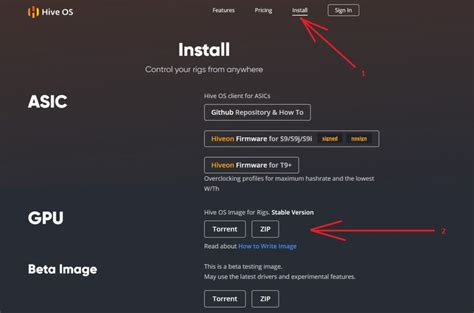
Перед установкой Hive OS на флэшку необходимо выполнить несколько подготовительных шагов:
- Обратите внимание на системные требования Hive OS:
Требование Минимальное значение Процессор Dual-core 64-bit (x86_64) процессор Оперативная память 2 ГБ Свободное место на диске 16 ГБ Интернет-соединение Стабильное подключение с минимальной скоростью 5 Мбит/сек - Скачайте последнюю версию Hive OS с официального сайта.
- Убедитесь, что ваша флэшка имеет достаточно свободного места и не содержит важных данных, так как процесс установки Hive OS полностью форматирует выбранное устройство.
- Подготовьте программу для записи образа на флэшку, например Rufus или Etcher.
- Распакуйте скачанный образ Hive OS, используя архиватор, например 7-Zip.
После этого вы готовы перейти к следующему этапу – установке Hive OS на флэшку.
Скачивание необходимого ПО

Прежде чем установить Hive OS на флэшку, вам понадобятся следующие программы:
- Etcher - утилита для записи образа на флэшку. Вы можете скачать ее с официального сайта https://www.balena.io/etcher/. Etcher доступен для Windows, macOS и Linux.
- Hive OS - операционная система для майнинга криптовалюты. Вы можете скачать ее с официального сайта https://hiveos.farm/. Hive OS доступен в виде образа, который вам нужно будет записать на флэшку.
Убедитесь, что вы загрузили последние версии обеих программ, чтобы иметь наилучший опыт и обновленные функции.
Вам также понадобится флэшка с минимальным объемом 8 ГБ, которую вы можете использовать для установки Hive OS.
Подготовка флэшки для установки

Перед установкой Hive OS на флэшку необходимо выполнить несколько шагов подготовки:
- Убедитесь, что флэшка пуста и не содержит важных данных. Весь доступный на ней объем будет использован для установки операционной системы.
- Форматируйте флэшку в файловой системе FAT32. Для этого подключите флэшку к компьютеру и выберите опцию форматирования в контекстном меню устройства.
- Загрузите установочный образ Hive OS с официального сайта. Образ представляет собой файл с расширением .zip.
- Распакуйте содержимое архива в отдельную папку на компьютере.
Установка Hive OS на флэшку

Шаг 1: Подготовка флэшки
Перед установкой Hive OS на флэшку необходимо убедиться, что она свободна от данных, так как весь ее объем будет использован. Процесс установки удалит все данные с флэшки.
Шаг 2: Скачивание образа Hive OS
Скачайте образ Hive OS с официального сайта разработчиков. Обратите внимание на версию образа, выберите подходящую для вашего оборудования.
Шаг 3: Запись образа на флэшку
Для записи образа на флэшку можно использовать специальные программы, такие как Rufus или Etcher. Запустите программу и выберите загруженный образ Hive OS. Укажите флэшку в качестве целевого устройства и нажмите кнопку "Запись". Имейте в виду, что все данные на флэшке будут удалены.
Шаг 4: Подключение флэшки к майнинговому ригу
Подключите флэшку с установленным Hive OS к майнинговому ригу. Убедитесь, что риг подключен к интернету и включен. Загрузка Hive OS может занять некоторое время.
Шаг 5: Настройка и управление майнингом
После загрузки Hive OS вы можете настроить и управлять майнингом через веб-интерфейс Hive OS. Введите IP-адрес вашего майнингового рига в адресную строку браузера и войдите в систему с помощью логина и пароля по умолчанию. Далее следуйте инструкциям системы для настройки и управления майнингом.
Теперь вы знаете, как установить Hive OS на флэшку. Удачного майнинга!
Запись образа на флэшку

Чтобы начать использовать Hive OS, вам необходимо записать образ операционной системы на флэшку. Следуйте этой пошаговой инструкции, чтобы установить Hive OS на вашу флэшку:
- Скачайте образ Hive OS: Перейдите на официальный сайт Hive OS и скачайте последнюю версию образа операционной системы.
- Загрузите программу для записи образа: Скачайте и установите программу для записи образа на флэшку, такую как Rufus или Etcher.
- Подключите флэшку к компьютеру: Подключите пустую флэшку к своему компьютеру с помощью USB-порта.
- Откройте программу для записи образа: Запустите установленную программу для записи образов на флэшку.
- Выберите образ Hive OS: В программе выберите скачанный ранее образ Hive OS с помощью кнопки "Выбрать образ" или аналогичной функции.
- Выберите флэшку: В программе выберите подключенную к компьютеру флэшку в качестве целевого устройства для записи образа.
- Запишите образ на флэшку: Нажмите на кнопку "Запись" или аналогичную функцию, чтобы начать процесс записи образа на флэшку. Подождите, пока процесс завершится.
- Завершение процесса: После успешной записи образа на флэшку, вы получите соответствующее уведомление.
Теперь у вас есть флэшка с установленным образом операционной системы Hive OS. Вы можете использовать ее для загрузки и установки Hive OS на свой майнинговый риг.
Настройка и запуск Hive OS

После успешной установки Hive OS на флэшку, вам необходимо выполнить несколько дополнительных шагов для настройки системы и ее запуска.
1. Подключите флэшку с установленной Hive OS к компьютеру, на котором вы планируете использовать систему.
2. Перезагрузите компьютер и в BIOS установите загрузку с флэшки. Это позволит запустить систему с флэшки, а не с жесткого диска.
3. После успешной загрузки с флэшки, система Hive OS запустится. Вам будет предложено ввести логин и пароль. Логин по умолчанию - "user", пароль - "1".
4. После входа в систему вы увидите консольный интерфейс Hive OS. Здесь можно управлять и настраивать систему из командной строки.
5. Первым делом вам понадобится настроить сетевое подключение. Введите команду "sudo nmcli dev wifi connect имя_сети пароль_сети" для подключения к Wi-Fi сети или "sudo nmcli dev eth0 connect имя_подключения" для подключения по Ethernet. Замените "имя_сети" и "пароль_сети" или "имя_подключения" на соответствующие значения.
6. После успешного подключения к сети, вы можете перейти в веб-интерфейс Hive OS, введя в браузере адрес IP вашего компьютера. В веб-интерфейсе вы сможете управлять своими майнерами, просматривать статистику и выполнять другие действия.
Теперь вы готовы использовать Hive OS для майнинга криптовалюты. Удачного майнинга!
Подключение флэшки к майнинг-устройству

Чтобы установить Hive OS на флешку и использовать ее для майнинга, необходимо правильно подключить флешку к майнинг-устройству. Вот пошаговая инструкция:
- Остановите работу майнинг-устройства и отсоедините его от источника питания.
- Найдите свободный USB-порт на майнинг-устройстве и вставьте флешку в него.
- Убедитесь, что флешка надежно вставлена и правильно подключена к порту.
- Включите майнинг-устройство и подождите, пока система загрузится.
- После загрузки системы убедитесь, что флешка распозналась и подключилась к майнинг-устройству. Вы можете проверить это, открыв устройство и проверив доступные диски.
Теперь ваша флешка готова к использованию вместе с Hive OS. Вы можете продолжить установку операционной системы с флешки и настроить нужные параметры для майнинга.